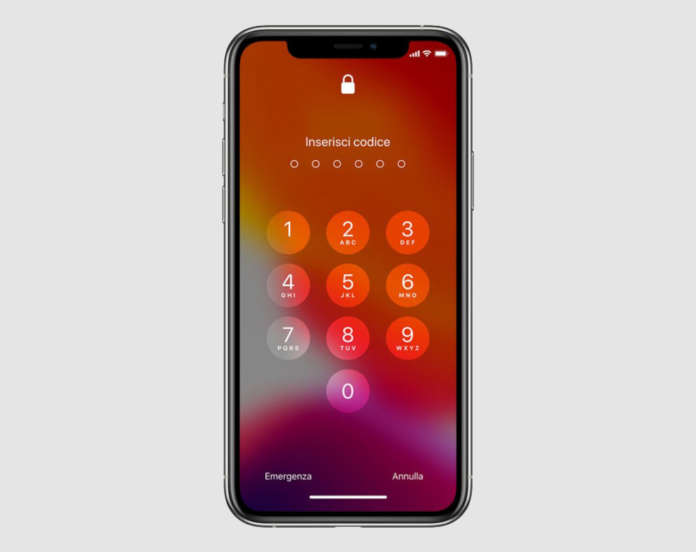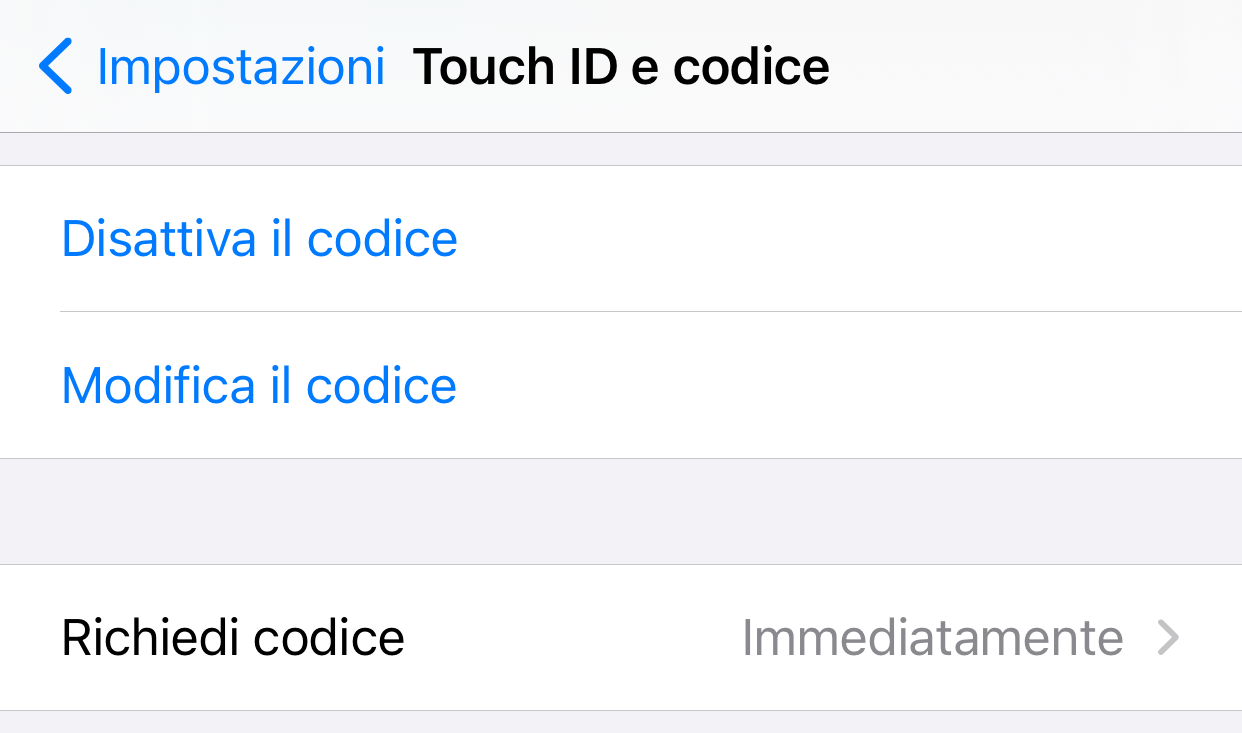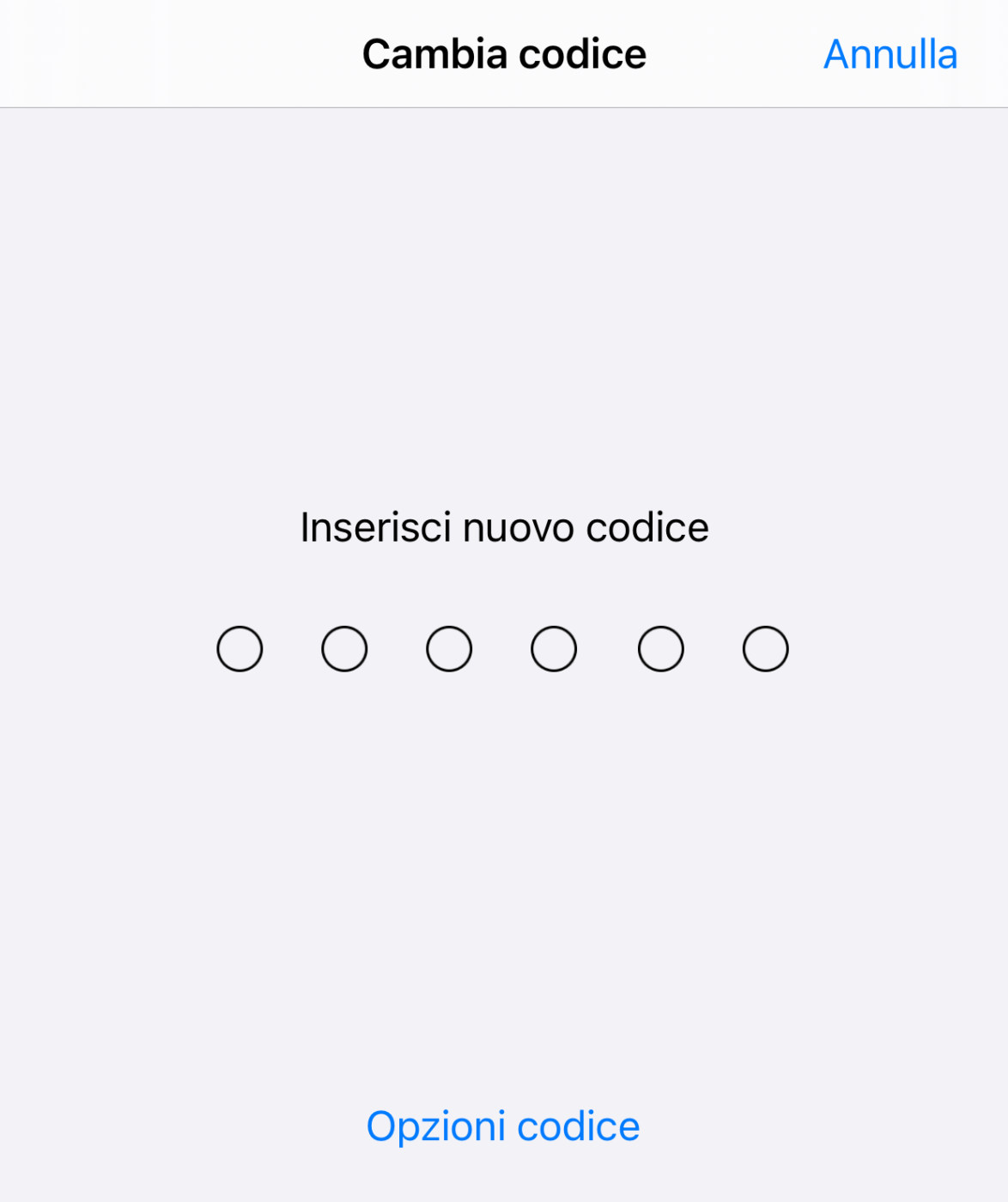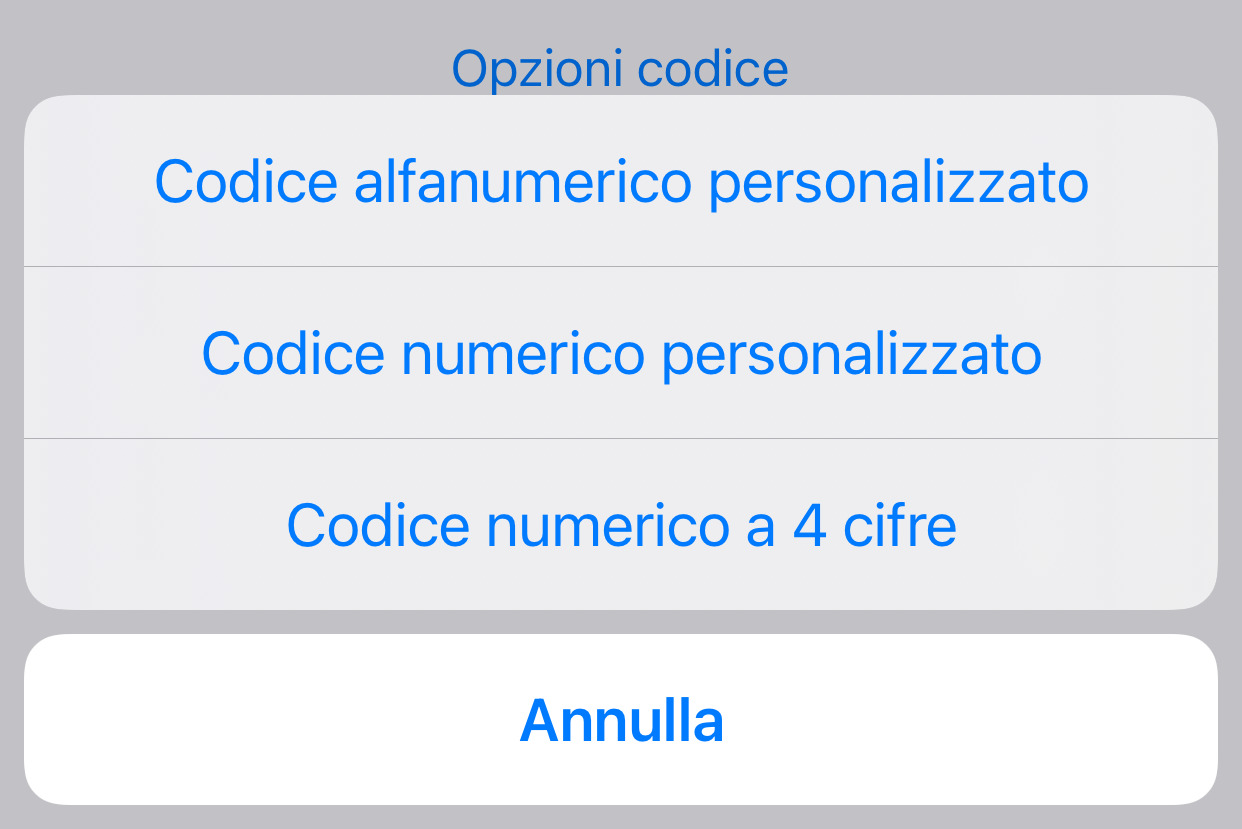Alle comode opzioni di autenticazione biometrica con l’impronta digitale o con il riconoscimento facciale, Touch ID e Face ID, abbiamo la possibilità di affiancare un codice per la protezione dei dati e lo sblocco di iPhone.
Non tutti sanno che su iPhone è possibile impostare come passcode un codice numerico o alfanumerico personalizzato. Non solo un semplice PIN di quattro cifre, retaggio delle prime generazioni di telefoni cellulari, ma un passcode più sofisticato che sia più simile alle password che siamo soliti utilizzare su computer e siti web.
Un codice più robusto serve a rafforzare la protezione dei dati contenuti nello smartphone. Se il tuo iPhone è dotato di Touch ID o Face ID, è comunque probabile che tu abbia abilitato questi sistemi di accesso, utili e comodi non solo per sbloccare il dispositivo ma anche, ad esempio, per gli acquisti sugli store e per altre azioni.
Il passcode non sostituisce i metodi di autenticazione biometrica ma si aggiunge ad essi. Se sono impostati entrambi, iPhone utilizzerà Touch ID o Face ID per le normali attività quotidiane e chiederà il codice solo in alcune circostanze, come ad esempio all’accensione o al ravvio del dispositivo, per l’aggiornamento del software e alcune altre, tra cui anche la modifica del codice stesso.
Un altro vantaggio del passcode è che impostare un codice fa sì che venga automaticamente attivata la protezione dei dati di iPhone tramite codifica AES a 256 bit. Questo aggiunge un ulteriore livello di sicurezza anche se, avvisa Apple, alcune app potrebbero decidere di non utilizzare la protezione dei dati.
Vediamo allora, come fare per modificare il codice e impostarne uno nuovo.
Apri l’app Impostazioni di iOS e, a seconda che il tuo iPhone sia equipaggiato con Face ID o Touch ID, seleziona la scheda Face ID e codice o Touch ID e codice.
A questo punto, come dicevamo, iPhone ti chiede di inserire il codice per autenticarti, se esso è presente. Se non è già stato attivo un codice, nella schermata successiva fai tap su Abilita codice. Invece, se stai modificando un codice già attivo tocca su Modifica il codice.
iPhone chiede di inserire il vecchio codice: nella schermata Cambia codice successiva, per cambiare anche il tipo di codice tocca su Opzioni codice.
Le tre opzioni sono: Codice alfanumerico personalizzato, Codice numerico personalizzato e Codice numerico a 4 cifre. Come è facile intuire, le prime due sono più robuste e, dal punto di vista della sicurezza, preferibili alla terza.
Dopo aver scelto il tipo, non resta che inserire il nuovo codice. È importante, chiaramente, non dimenticare il nuovo codice di sblocco di iPhone.
Dopo aver impostato il codice o inserito un nuovo codice, come dicevamo, continuerai a utilizzare Face ID o Touch ID (a seconda del modello) per sbloccare il tuo iPhone, ma per maggiore sicurezza in alcuni casi verrà chiesto di inserire il codice di sblocco.